Esta é a documentação do Apigee Edge.
Acesse
Documentação da Apigee X. informações
Gerencie os planos de preços usando a interface e a API, conforme descrito nas seções a seguir.
Como explorar a página de planos de tarifas
Acesse a página dos planos de tarifas, conforme descrito abaixo.
Edge
Para exibir planos de tarifas na interface do usuário do Edge, acesse a página Planos de tarifas:
- Faça login em apigee.com/edge.
- Selecione Publicar > Monetização > de tarifas na barra de navegação à esquerda.
A página "Planos de tarifa" é exibida.
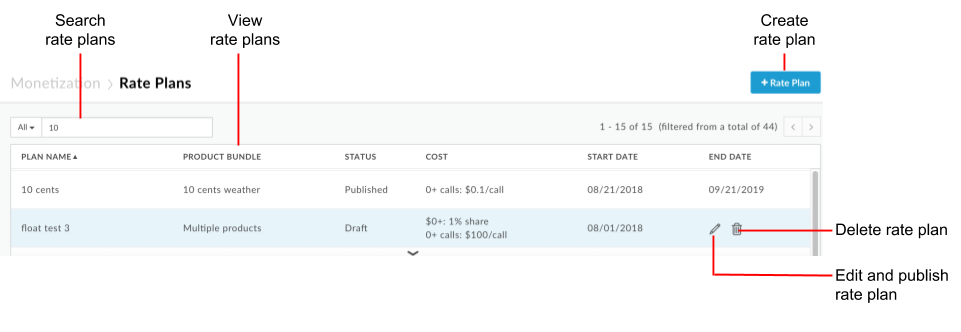
Como destacado na figura, a página "Planos de preços" permite:
- Confira informações resumidas de todos os planos de tarifas, incluindo o nome do plano, o pacote de produtos da API, o status (publicado ou rascunho), o custo do plano e as datas de início e término.
OBSERVAÇÃO: os planos de tarifação expirados não aparecem na interface. Para conferir os planos de tarifas expiradas, use a API. Consulte Como ver planos de tarifa usando a API. - Criar um plano de tarifação
- Editar um plano de tarifa
- Publicar um plano de tarifas
- Excluir um plano de tarifação rascunho
- Adicione um plano de tarifas futuro, conforme descrito em Como gerenciar planos de tarifas futuros.
- Pesquise a lista de planos de tarifas em qualquer campo visível, o nome do desenvolvedor ou a categoria (se aplicável)
Edge clássico (nuvem privada)
Para visualizar planos de tarifas usando a interface do Classic Edge, acesse a página "Pacotes de APIs":
- Faça login em
http://ms-ip:9000, em que ms-ip é o endereço IP ou o nome DNS do nó do servidor de gerenciamento. - Selecione Publicar > Packages na barra de navegação superior.
A página "Pacotes de API" mostra os planos de tarifas definidos para cada pacote.
Na página "Planos de taxas", você pode:
- Criar um plano de tarifação
- Editar um plano de tarifa
- Publicar um plano de tarifas
- Excluir um plano de tarifação rascunho
- Adicione um plano de tarifas futuro, conforme descrito em Como gerenciar planos de tarifas futuros.
- Pesquise a lista de planos de tarifas em qualquer campo visível, o nome do desenvolvedor ou a categoria (se aplicável)
Como criar um plano de tarifação
Para criar um plano de tarifação:
- acesse a página "Planos de taxas";
- Clique em +Plano de tarifa.
- Configure os seguintes campos no painel superior:
Campo Descrição Padrão Obrigatório Nome do plano de taxas Nome do seu plano de tarifação. OBSERVAÇÃO: o nome precisa ser exclusivo em um pacote de produtos de API. Dois planos no mesmo pacote de produtos não podem ter o mesmo nome.
N/A Sim Tipo de plano de tarifação Tipo de plano de tarifação. Selecione um valor na lista suspensa. Para uma lista de tipos de plano de tarifa válidos, consulte Tipos de plano de tarifa compatíveis. N/A Sim Pacote de produtos pacote de produtos da API. Selecione um valor na lista suspensa. Para mais informações sobre os pacotes de produtos de API, consulte Como gerenciar pacotes de produtos de API. Se você selecionar um pacote de produtos com mais de um produto de API, escolha se quer configurar planos de tarifas individuais para cada produto de API ou um plano genérico que vai ser aplicado a todos os produtos de API.
N/A Sim Público-alvo Público-alvo que pode acessar o plano de tarifas. Selecione um dos seguintes valores na lista suspensa: - Todos: todos os desenvolvedores.
- Desenvolvedor: é o desenvolvedor ou a empresa. Insira o nome do desenvolvedor ou da empresa. Conforme você digita, uma lista de desenvolvedores/empresas que contêm a string é exibida em uma lista suspensa. Clique no nome do desenvolvedor ou da empresa na lista suspensa.
- Categoria do desenvolvedor: é a categoria do desenvolvedor. Selecione a categoria do desenvolvedor na lista suspensa.
Configure as categorias de desenvolvedor conforme necessário, conforme descrito em Gerenciar categorias de desenvolvedores.
Todos Não Data de início Data em que o plano de tarifação entra em vigor. Digite uma data de início ou selecione uma no calendário. Hoje Não Data de término Data de término do plano de tarifação. Para especificar uma data de término, ative a chave Tem data de término e insira a data de término ou selecione uma no calendário. OBSERVAÇÃO: o plano de tarifação ficará em vigor até o fim do dia na data especificada. Se você quiser que um plano de tarifas expire em 1o de dezembro de 2018, por exemplo, defina o valor endDate como 2018-11-30. Nesse caso, o plano de tarifas expira ao final do dia, em 30 de novembro de 2018; todas as solicitações de 1o de dezembro de 2018 serão bloqueadas.
Nenhum Não Visível para portais Defina se o plano de tarifa é público ou particular. Consulte Planos de tarifas públicos e privados. Ativado Não - Configure as taxas para o plano de tarifação. Consulte Como configurar taxas para um plano de tarifas.
OBSERVAÇÃO: não aplicável a planos de notificação ajustáveis. - Se você selecionar um pacote de produtos que contenha mais de um produto de API, defina as seguintes preferências na seção Plano de tarifas específico ou genérico:
OBSERVAÇÃO: esta etapa não se aplica a planos de notificação ajustáveis.
Campo Descrição Padrão Configurar cada produto individualmente Sinalização que especifica se é necessário configurar um plano de tarifas individual para cada produto de API. Desativado Configurar a oferta freemium de cada produto individualmente Sinalização que especifica se você precisa configurar um plano freemium para cada produto de API. Desativado Selecione um produto Se você ativar uma ou ambas as sinalizações, deverá selecionar cada produto individualmente na lista suspensa e configurar os detalhes do plano de tarifação. OBSERVAÇÃO: configure todos os produtos no pacote de produtos.
N/A - Configure os detalhes do plano de tarifação com base no tipo de plano selecionado:
- Clique em uma das seguintes opções:
Botão Descrição Salvar como rascunho Salve o plano de tarifa como rascunho. O plano de tarifas não vai ficar visível para os desenvolvedores de apps até que seja publicado. É possível editar qualquer campo em um plano de tarifa de rascunho.
Publicar novo plano Publique o plano. OBSERVAÇÃO: depois de publicar um plano de tarifas, só será possível modificar a data de término se ela ainda não estiver definida. Não é possível excluir um plano de tarifas depois de publicado, mas é possível expirar o plano de tarifas e substituí-lo por um plano de tarifas futuro, conforme descrito em Expirar um plano de tarifas publicado.
- Anexe a política de Verificação de limites de monetização aos proxies de API associados aos produtos de API incluídos no plano de tarifas. A política de verificação de limites de monetização impõe limites de monetização nos proxies da API e garante que todas as falhas sejam capturadas com precisão em os relatórios de análise e monetização. Para mais informações, consulte Aplique limites de monetização em proxies de API.
Como editar um plano de tarifação
É possível editar todos os campos em um plano de tarifa de rascunho, exceto o pacote de produtos, o tipo e o público-alvo. Depois de publicar um plano de tarifas, você poderá editar somente a data de término e somente se nenhuma data de término tiver sido especificada.
Para editar um plano de tarifação:
- acesse a página "Planos de taxas";
- Clique na linha do plano de tarifas que você quer editar.
O painel do plano de tarifa é exibido. - Edite os campos do plano de tarifa, conforme necessário.
OBSERVAÇÃO: depois de publicar um plano de tarifas, só será possível modificar a data de término se ela ainda não estiver definida. - Clique em uma das opções a seguir:
Botão Descrição Update Draft (rascunho de planos de tarifas) Salve o plano de tarifa como rascunho.
O plano de tarifas não vai ficar visível para os desenvolvedores de apps até que seja publicado. É possível editar qualquer campo em um plano de tarifa de rascunho.Publicar rascunho (planos de tarifas de rascunho) Publique o plano de tarifação.
OBSERVAÇÃO: depois de publicar um plano de tarifas, só será possível modificar a data de término se ela ainda não estiver definida. Não é possível excluir um plano de tarifas depois de publicado, mas é possível expirar o plano de tarifas e substituí-lo por um plano de tarifas futuro, conforme descrito em Expirar um plano de tarifas publicado.Data de término da atualização (planos de tarifas publicados) Defina a data de término para um plano publicado.
OBSERVAÇÃO: depois que a data de término for definida para um plano de tarifa publicado, ele não poderá mais ser modificado.
Como excluir um rascunho de plano de tarifação
Exclua um plano de tarifação preliminar se ele não for mais necessário.
OBSERVAÇÃO: não é possível excluir um plano de tarifa publicado.
Para excluir um rascunho de plano de tarifação:
- acesse a página "Planos de taxas";
- Posicione o cursor sobre o plano de tarifas que você quer excluir para exibir o menu de ações.
- Clique em
 .
. - Clique em Excluir para confirmar a ação.
Como gerenciar planos de tarifas usando a API
As seções a seguir descrevem como gerenciar planos de tarifas usando a API.
Como criar planos de tarifas usando a API
Para criar um plano de tarifação, emita uma solicitação POST para
/organizations/{org_name}/monetization-packages/{monetizationpackage_id}/rate-plans,
em que {monetizationpackage_id} é o ID do pacote de produtos da API para o qual você cria o
plano de tarifação (o ID é retornado na resposta quando você cria o pacote de produtos da API).
Ao criar um plano de tarifação, é preciso especificar o seguinte no corpo da solicitação:
- ID da organização
- ID do pacote de produto da API
- Nome do plano de tarifação
- Descrição do plano de tarifação
- Escopo do plano de tarifas (se se aplica a todos os desenvolvedores ou apenas a um desenvolvedor, empresa ou categoria de desenvolvedor)
- Data em que o plano de tarifação entra em vigor
- Moeda do plano de tarifa
- Se o plano de tarifas será publicado
- Se o plano de tarifa é público ou particular
Há outras configurações que você pode especificar, como o período em que o pagamento é devido (por exemplo, 30 dias). Consulte Propriedades de configuração de planos de tarifas.
Se você criar um plano de tarifação (diferente de um plano somente de taxas) para um pacote de produtos de API com mais de um produto, é possível aplicar o plano a um produto específico do pacote de produtos. Você faz isso identificando o produto na solicitação. Se você não identifica um produto, o plano é aplicada a todos os produtos no pacote de produtos da API.
As seções a seguir descrevem como criar planos de tarifas:
- Como criar um plano de tarifa padrão usando a API
- Como criar um plano de tarifas da empresa ou do desenvolvedor usando a API
- Como criar um plano de tarifas da categoria de desenvolvedor usando a API
- Como criar um plano de tarifas específico do produto de API usando a API
- Como definir o plano de tarifas como público ou privado usando a API
Como criar um plano de tarifação padrão usando a API
Para criar um plano de tarifa padrão, defina o atributo type como STANDARD,
como mostrado no exemplo a seguir.
$ curl -H "Content-Type:application/json" -X POST -d \
'{
"name": "Simple rate plan",
"currency": {
"id" : "usd"
},
"description": "Simple rate plan",
"displayName" : "Simple rate plan",
"monetizationPackage": {
"id": "location"
},
"organization": {
"id": "{org_name}"
},
"published": true,
"isPrivate" : false,
"ratePlanDetails": [
{
…
}
],
"startDate": "2013-09-15",
"type": "STANDARD"
}' \
"https://api.enterprise.apigee.com/v1/mint/organizations/{org_name}/monetization-packages/location_package/rate-plans" \
-u email:password
Criar um plano de tarifas da empresa ou do desenvolvedor usando a API
Para aplicar o plano de preços a um desenvolvedor ou uma empresa específica, defina o valor de type como
Developer. Você também precisa identificar
o desenvolvedor ou a empresa na solicitação,
identificar o documento de identificação, a razão social e o nome do desenvolvedor da empresa.
Por exemplo, o trecho a seguir cria um plano de tarifa para Dev Five
desenvolvedor:
...
"type": "DEVELOPER",
"developer" : {
"id" : "0mkKu1PALUGfjUph",
"legalName" : "DEV FIVE",
"name" : "Dev Five"
}
...
Como criar um plano de tarifas da categoria de desenvolvedor usando a API
Para aplicar o plano de tarifas a uma categoria de desenvolvedor, defina o valor de type como
Developer_Category. Você também precisa identificar a categoria do desenvolvedor na solicitação.
Exemplo:
...
"type": "DEVELOPER_CATEGORY",
"developerCategory" : {
"id" : "5e172299-8232-45f9-ac46-40076139f373",
"name" : "Silver",
"description" : "Silver category"
}
...
Como criar um plano de tarifas específico do produto de API usando a API
Ao criar um plano de tarifas para pacotes de produtos de API que incluem vários produtos de API, é possível especificar detalhes do plano de preços para produtos de API individualmente.
Por exemplo, o código a seguir cria um plano de participação na receita com dois produtos de API:
$ curl -H "Content-Type:application/json" -X POST -d \
'{
"name": "Multi-product rate plan",
"currency": {
"id" : "usd"
},
"description": "Multi-product rate plan",
"displayName" : "Multi-product rate plan",
"monetizationPackage": {
"id": "mypackage",
...
},
"organization": {
"id": "{org_name}",
...
},
"published": true,
"isPrivate" : false,
"ratePlanDetails": [
{
"ratePlanRates":[{
"revshare":0,
"startUnit":0,
"type":"REVSHARE",
"endUnit":null
}],
"revenueType":"NET",
"type":"REVSHARE"
"currency":{...},
"product":{"id":"product1","displayName":"Product1"},
"customPaymentTerm":false
},
{
"ratePlanRates":[{
"revshare":10,
"startUnit":0,
"type":"REVSHARE",
"endUnit":null
}],
"revenueType":"NET",
"type":"REVSHARE"
"currency":{...},
"product":{"id":"product2","displayName":"Product2"},
"customPaymentTerm":false
}
],
"startDate": "2019-09-15",
"type": "STANDARD"
}' \
"https://api.enterprise.apigee.com/v1/mint/organizations/{org_name}/monetization-packages/my-package/rate-plans" \
-u email:password
Para adicionar um produto de API ao pacote de produtos da API my-package, será necessário adicionar
os detalhes do plano de tarifação do produto de API no corpo da solicitação, conforme descrito em Como adicionar um produto de API a um pacote de produtos de API com planos de tarifas específicos de produto de API.
$ curl -H "Content-Type:application/json" -X POST -d \
'{
"ratePlan": [
{
"id": "my-package_multi-product-rate-plan",
"ratePlanDetails": [
{
"ratePlanRates":[{
"revshare":20,
"startUnit":0,
"type":"REVSHARE",
"endUnit":null
}],
"revenueType":"NET",
"type":"REVSHARE"
"currency":{...},
"customPaymentTerm":false
}]
}]
}' \
"https://api.enterprise.apigee.com/v1/mint/organizations/{org_name}/monetization-packages/my-package/products/product3" \
-u email:password
Como definir o plano de tarifa como público ou privado usando a API
Ao criar um plano de tarifas, é possível especificar se ele é público ou particular usando o
atributo isPrivate no corpo da solicitação. Se definido como true, o plano de tarifação
é privada. Para mais informações, consulte Publicações
em comparação com os planos de preços privados.
Por exemplo, o código a seguir cria um plano de tarifas exclusivas:
$ curl -H "Content-Type:application/json" -X POST -d \
'{
"name": "Simple rate plan",
"currency": {
"id" : "usd"
},
"description": "Simple rate plan",
"displayName" : "Simple rate plan",
"monetizationPackage": {
"id": "location"
},
"organization": {
"id": "{org_name}"
},
"published": true,
"isPrivate" : true,
"ratePlanDetails": [
{
…
}
],
"startDate": "2013-09-15",
"type": "STANDARD"
}' \
"https://api.enterprise.apigee.com/v1/mint/organizations/{org_name}/monetization-packages/location_package/rate-plans" \
-u email:password
